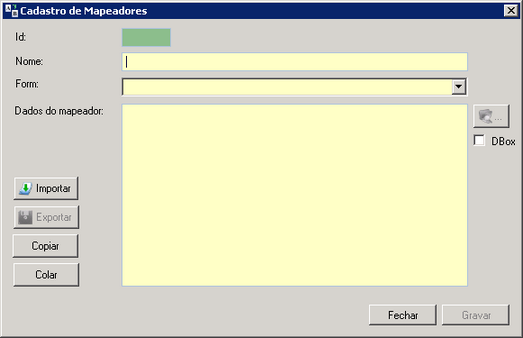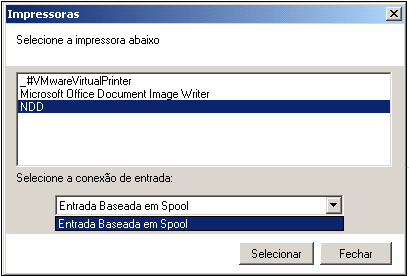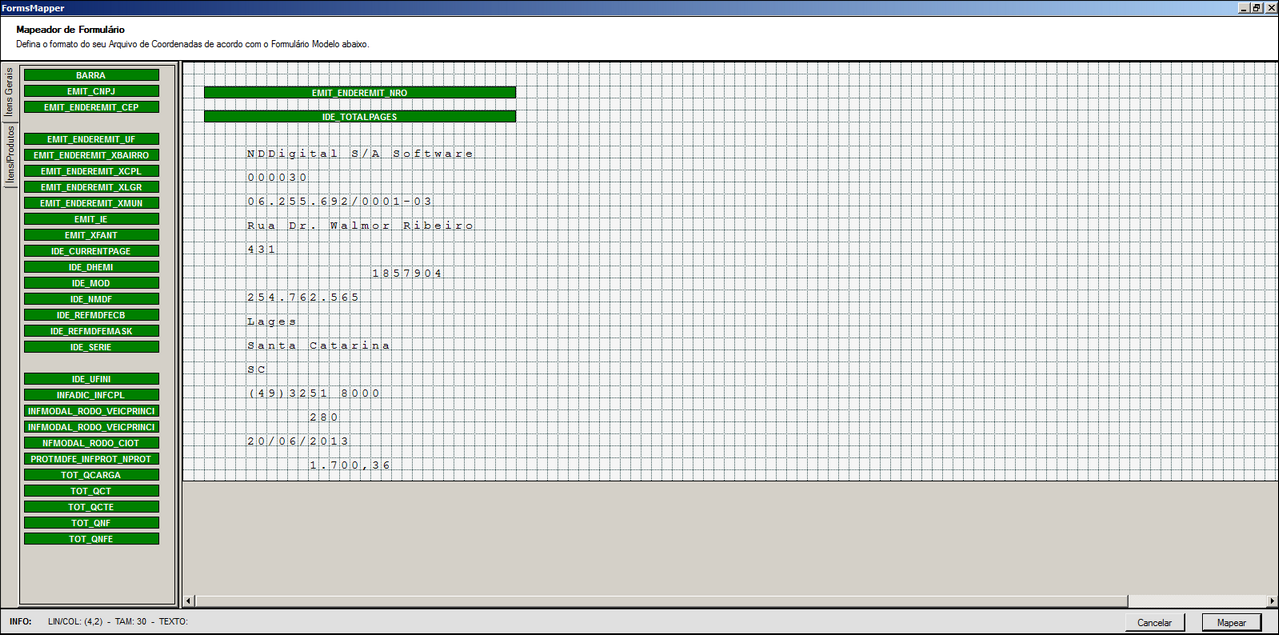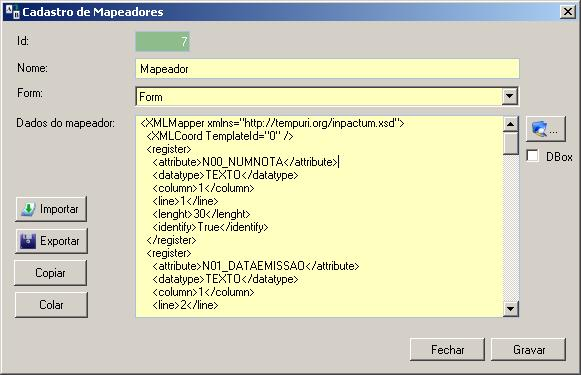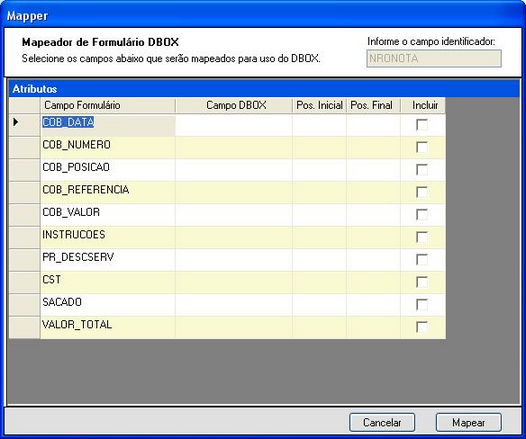Cadastrar Mapeador
Pré-requisitos
•Configuração Form;
•Conexão de Entrada Baseada em Spool.
Passo a passo
a.Acesse o menu Iniciar> Programas> NDDigital> e-Forms> e-Connector> e-Connector Settings.
b.No Menu principal do e-Connector Settings, clique em  .
.
c.À direita da tela clique em  . A tela abaixo será exibida:
. A tela abaixo será exibida:
d.Digite um nome para o Mapeador.
e.Selecione o formulário a ser mapeado.
f.Para gerar os dados do mapeador clique no botão  , a tela de captura será exibida:
, a tela de captura será exibida:
As opções disponíveis para captura do arquivo são: baseado em arquivo e impressora.
g.Selecionado a captura baseada em arquivo.
Marque o arquivo físico, a tela abaixo será exibida.
Selecione a conexão de entrada para a captura dos dados, clique em OK para prosseguir. Em seguida, será exibida a janela de configuração do Mapeador para o mapeamento dos campos.
h.Selecionando o modo de impressora.
Marque a impressora virtual que será utilizada e, em seguida, a conexão de entrada baseada (previamente cadastrada) e clique em  , como mostra a imagem abaixo:
, como mostra a imagem abaixo:
Na caixa de diálogo para seleção de conexão de entrada, são carregadas somente as conexões do tipo baseadas em Spool. Caso a forma de captura selecionada seja a baseada em arquivo físico, serão listadas somente as conexões do tipo baseadas em arquivo.
Nesse instante deverá ser gerado pelo ERP um arquivo de nota fiscal para a impressora virtual.
Em seguida, será exibida a janela de configuração do Mapeador. Todos os campos definidos no formulário cadastrado serão mostrados no lado esquerdo da tela e as informações contidas no arquivo do lado direito.
i.Para configurar os campos, basta arrastar cada um para cima da informação correspondente, contida no arquivo aberto. Para facilitar a configuração tenha em mãos uma relação com localização correta de cada campo do formulário.
j.Após configurar todos os campos, clique em Mapear. A tela abaixo será exibida:
k.Em caso de arquivos padrão DBox marque a opção DBox na configuração do mapeador.
l.Utilize o mesmo modo de captura para arquivos não DBox, após carregar o formulário que será mapeado, serão exibidos somente os campos multilinha do arquivo, como mostra a imagem abaixo:
m.Após configurar todos os campos, informando a posição inicial e final de cada um, clique em Mapear.